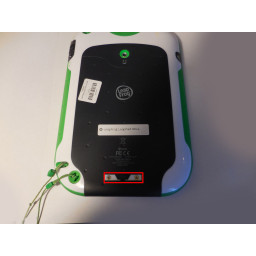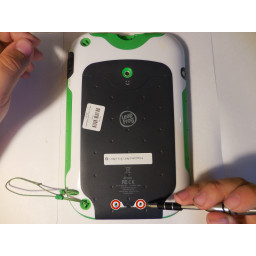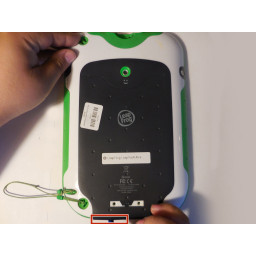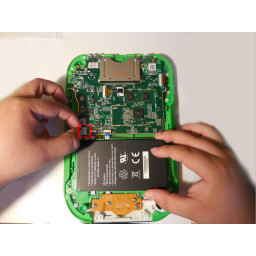Ваша заявка или вопрос будут отправлены 10-ти наиболее подходящим по сферам деятельности сервисным центрам Москвы. Всего в Москве - 5 191 сервисный центр, которые ремонтируют 374 вида техники.
Замена батареи LeapPad Ultra

- ВКонтакте
- РћРТвЂВВВВВВВВнокласснРСвЂВВВВВВВВРєРСвЂВВВВВВВВ
- Viber
- Skype
- Telegram
Шаг 1
Удалите штрих-код, закрывающий винты в нижней части задней панели.
Шаг 2
Удалите два 5-миллиметровых винта, которые были покрыты наклейкой.
Шаг 3
Возьмите пластиковый инструмент для открывания и снимите наружный защитный корпус, защищающий от детей, начиная с нижней части.
Шаг 4
Удалите 7 мм винт справа от док-станции картриджа, два 8-миллиметровых винта в верхнем левом углу и девять 8-миллиметровых винтов, удерживающих зеленую оболочку.
Шаг 5
Снимите жесткий пластиковый корпус, обнажая материнскую плату и аккумулятор.
Шаг 6
Батарея будет приклеена, поэтому используйте плоский конец spudger, чтобы извлечь аккумулятор. Затем пальцами возьмитесь за провод в точке подключения и отсоедините разъем аккумулятора. Замените аккумулятор на новый.
Комментарии
Пока еще нет ниодного комментария, оставьте комментарий первым!
Также вас могут заинтересовать
Вам могут помочь


Лаборатория ремонта